Loading... ## 图层: 可以理解成一个高楼大厦的的楼层,高楼由一层一层的楼层构成。(图层非常重要) ## 新建图层: 刚新建的图层可以理解成一个透明的玻璃。 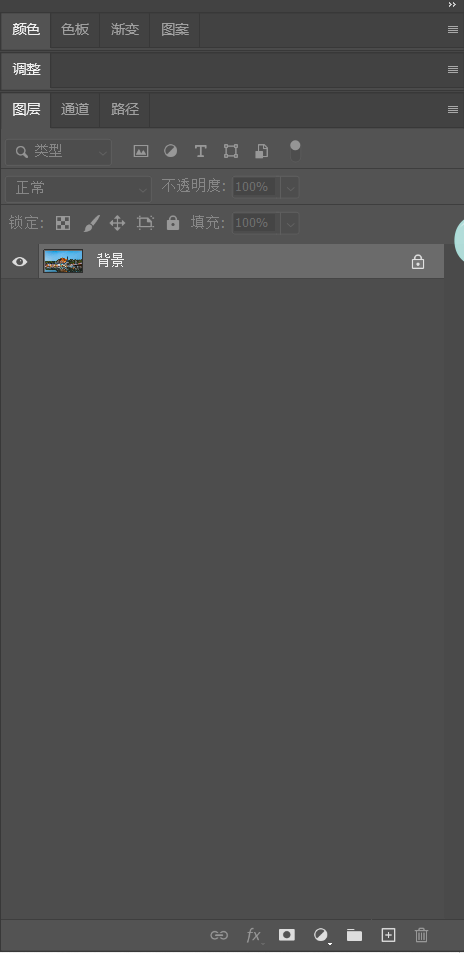 ### 第一种方法: 我们来到浮动面板最底部,可以看到一个被正方形框住的加号图案,我们点击它就可以新建图层了。 ### 第二种方法: 第一种快捷键:`ctrl + shit + n` 第二种快捷键:`ctrl + shit + alt + n` ## 图层与画布的关系 图层相当于玻璃,画布相当于由玻璃构成的高楼,我们观察到的画布是以上帝视角从上往下看的,所以当图层有像素时就会遮住我们的视线,看不到图层下面的东西。 ## 选择图层 如果我们想对图层进行编辑,我们必须先选中图层(重要);我们可以对图层进行移动,只要我们利用鼠标左键一直按住,上下移动即可。 ## 删除图层 ### 第一种方法 我们首先选中需要删除的图层,然后鼠标左键一直按住,拖到图层最底部有一个垃圾桶的图标,拖进去松开鼠标左键就可以达到删除的目的。 ### 第二种方法 快捷键:首先我们还是先选中需要删除的图层,然后按 delete 键就可以删除图层了(确保画布上没有选取,否则会删除选取中的内容)。 ## 复制图层 ### 第一种方法 我们首先选中需要复制的图层,然后来到图层面板最底部,发现有一个被正方形框住加号的图案,把我们需要复制的图层拖到那个图案即可复制图层。 ### 第二种方法 选中需要复制的图层,然后,快捷键:`ctrl + j` ### 第三种方法 我们选中需要复制的图层,切换到移动工具(快捷键:v),然后我们`一直按住 alt 键`,然后拖动画布,就会发现图层被复制并新建了一个图层。 ## 图层命名 我们来到图层面板,找到需要给图层命名的图层,然后双击图层右侧的文字以内的区域,这样我们就可以给图层命名了。 ## 隐藏图层 我们只需要把需要隐藏的图层的右边的小眼睛点击一下即可隐藏图层。 最后修改:2021 年 07 月 13 日 © 允许规范转载 打赏 赞赏作者 支付宝微信 赞 0 如果文章有用,请随意打赏。